惠普打印机突然连不上网了怎么办 惠普打印机无法联网解决
在使用惠普打印机的过程中,打印机突然无法连接到网络是一个常见问题,这可能会影响到日常的打印需求。无论是家庭用户还是企业用户,解决打印机无法联网的问题都是至关重要的。本文将提供惠普打印机无法联网的解决方法,帮助你恢复打印机的正常联网功能。

1、检查网络连接
首先,确保网络连接正常。检查路由器和调制解调器是否正常工作,确保网络信号稳定。
重启路由器和打印机:关闭并重启路由器和打印机,有时可以解决临时的网络连接问题。
检查网络电缆:如果使用有线连接,确保网络电缆连接正常,没有松动或损坏。
测试其他设备:使用其他设备(如电脑或手机)连接网络,确认网络是否正常工作。

2、更新打印机驱动程序
保持打印机驱动程序的最新状态是解决网络连接问题的关键步骤。
手动更新驱动程序:访问惠普官方网站,下载并安装最新版本的打印机驱动程序。确保驱动程序与操作系统兼容。
自动更新驱动程序:为了避免出现兼容性的问题,建议您不妨使用打印机卫士来帮您自动识别打印机设备,并快速帮您安装打印机驱动。以下是自动更新驱动程序的步骤:

 好评率97%
好评率97%
 下载次数:4777937
下载次数:4777937
①、在打印机正常连接到电脑的前提下,打开打印机卫士,点击“立即检测”。
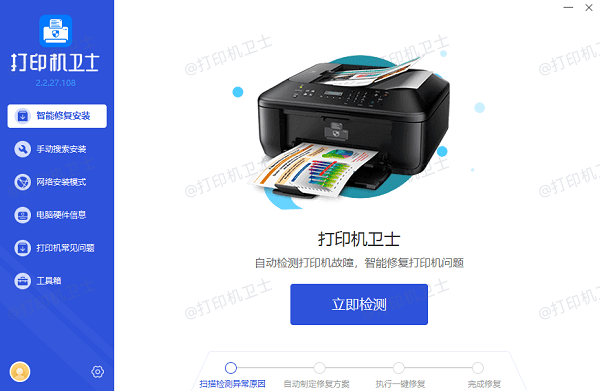
②、如果显示打印机问题需要处理,点击“一键修复”。
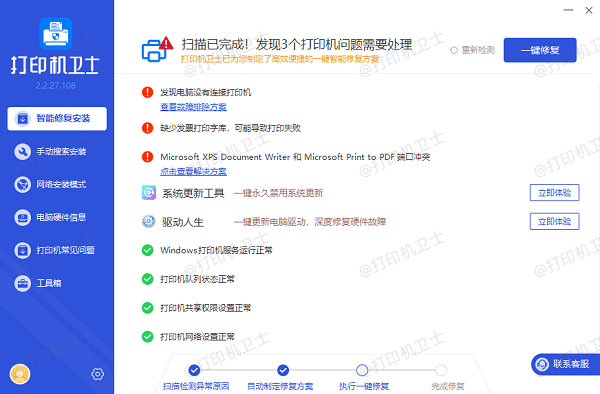
③、等待修复成功后,重启打印机,让新版驱动正常生效即可。
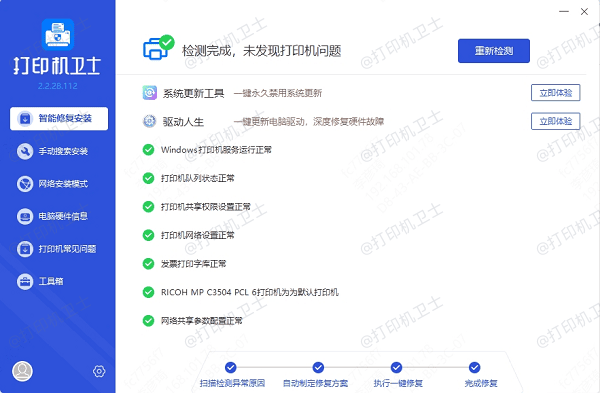
3、检查打印机设置
确保打印机的网络设置正确无误。
无线网络设置:进入打印机的设置菜单,检查无线网络设置是否正确。确保输入了正确的无线网络密码,并确认连接到正确的网络。
IP地址设置:检查打印机的IP地址设置,确保没有冲突或错误。可以尝试将IP地址设置为静态IP,避免自动分配IP地址带来的问题。
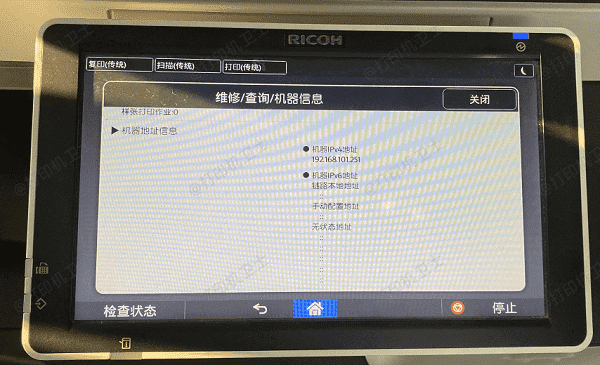
4、检查路由器设置
确保路由器设置正确,避免因设置错误导致的网络连接问题。
更改信道设置:有时,路由器的信道设置可能会影响网络连接。尝试更改路由器的无线信道,避免与其他无线设备的信号干扰。
SSID设置:确保路由器的SSID未隐藏,否则打印机将无法找到网络。
5、检查软件冲突
检查电脑中的防火墙和杀毒软件设置,确保没有阻止打印机连接到网络。
临时禁用防火墙和杀毒软件:临时禁用防火墙和杀毒软件,看看是否能够解决问题。如果可以连接网络,说明防火墙或杀毒软件可能是问题所在,可以尝试调整其设置,允许打印机连接。
添加信任设备:在防火墙或杀毒软件设置中,将打印机添加为信任设备,确保其能够正常连接网络。
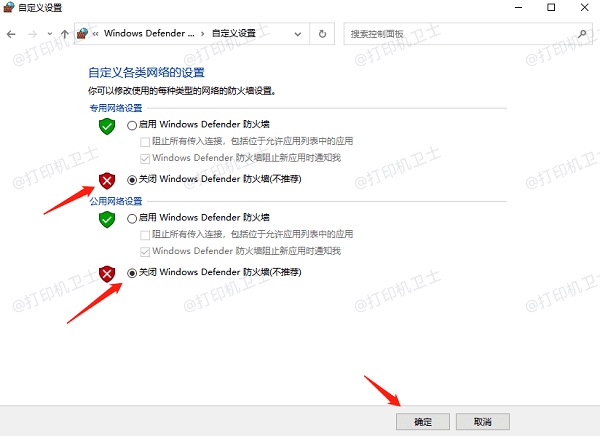
以上就是惠普打印机突然连不上网了怎么办,惠普打印机无法联网的解决方法,希望对你有帮助。如果有遇到打印机连接、共享、报错等问题,可以下载“打印机卫士”进行立即检测,只需要一步便可修复问题,提高大家工作和打印机使用效率。

 好评率97%
好评率97%
 下载次数:4777937
下载次数:4777937